こんな方におすすめ
- WordPressテーマを削除したい
- 使用中のテーマを無効化してアンインストールしたい
WordPressのテーマはプラグインと同じように「ページの表示速度が遅くなる」「安全性が下がる」などのデメリットがあります。
なので、不必要なWordPressテーマは削除しましょう。
今回は、そのWordPressテーマを無効化&削除する方法について解説します。
WordPressテーマを無効化&削除する方法
新しくWordPressテーマをインストールしたときは、現在のテーマを無効化&削除するようにしましょう。
無効化するだけではなく、削除もしておいた方がハッキングのリスクが減ります。
それでは、使用中のWordPressテーマを無効化する手順を解説します。
WordPressテーマを無効化する方法
まず注意点として、WordPressは何か一つのテーマを有効化しないといけません。
つまり、「使用中のテーマを無効化する=他のテーマを有効化しなければいけない」ということです。
なので、有効化するテーマも決めておきましょう。
それでは管理画面の『外観➡︎テーマ』を開いてください。
そして、有効化するテーマをクリックして[有効化]をクリックしましょう。
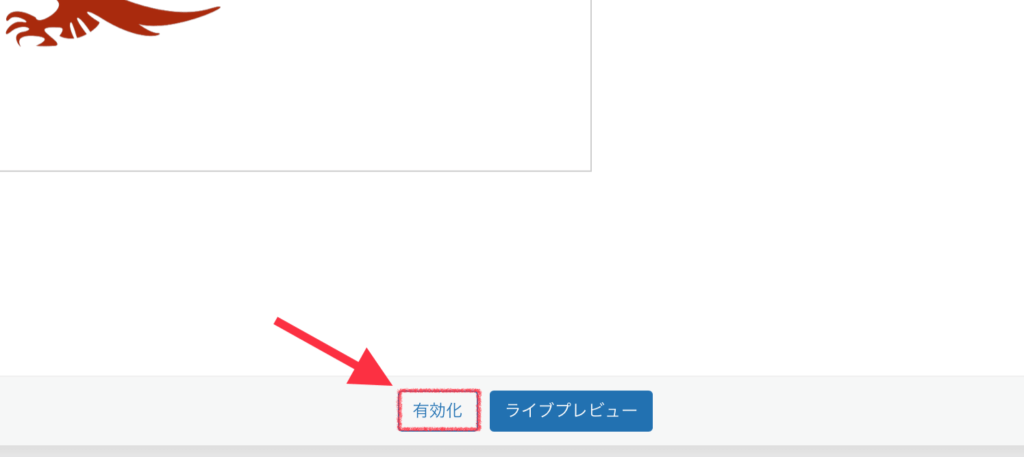
おそらく使用していたテーマが自動的に無効化されたはずです。
これでWordPressテーマを無効化できました。
結構簡単にできましたね。
次は、無効化したWordPressテーマを削除しましょう。
WordPressテーマを削除する時の注意点
WordPressテーマは、削除しない方がいい場合もあります。
例えば、使用しているテーマの親テーマである場合です。
WordPressでは子テーマを使うのが基本ですが、親テーマを削除してしまうと子テーマが使えなくなります。
管理画面の『外観➡︎テーマ』を選択し、使用しているテーマを開くと『これは〇〇の子テーマです』と書いてあったら親テーマの可能性が高いので注意しましょう。
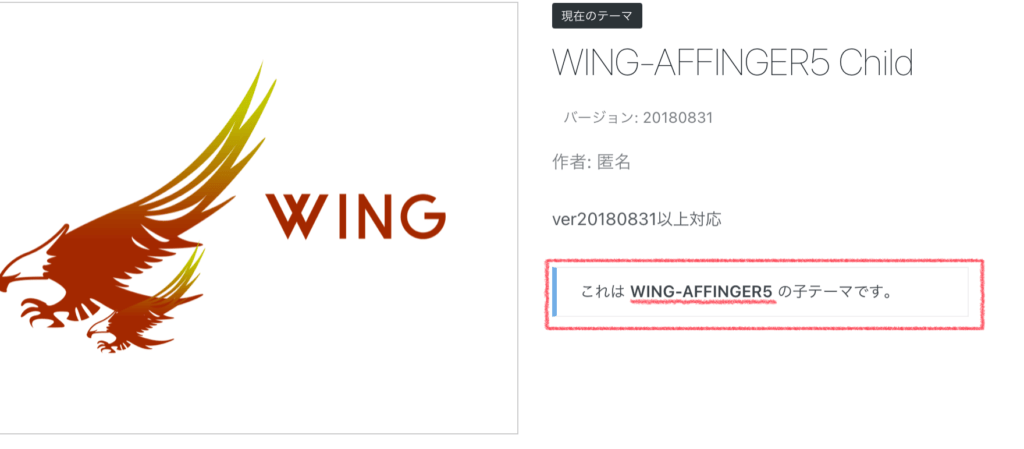
間違えて親テーマを削除するのが心配な方はバックアップをるといいかもしれませんね。
WordPressテーマを削除する方法
それでは、WordPressテーマを削除する方法について解説します。
方法は以下の2つです。
WordPressテーマを削除する方法
- WordPressの管理画面から削除する
- FTPソフトでテーマを削除する
順番に解説します。
方法①:WordPressの管理画面から削除する【おすすめ】
一つ目は、WordPressの管理画面から削除する方法です。
親テーマを削除する心配がなく、安全で簡単なのでこちらの方法をおすすめします。
まずは、管理画面の『外観➡︎テーマ』から削除したいテーマを選択し、右下の[削除]をクリックしましょう。
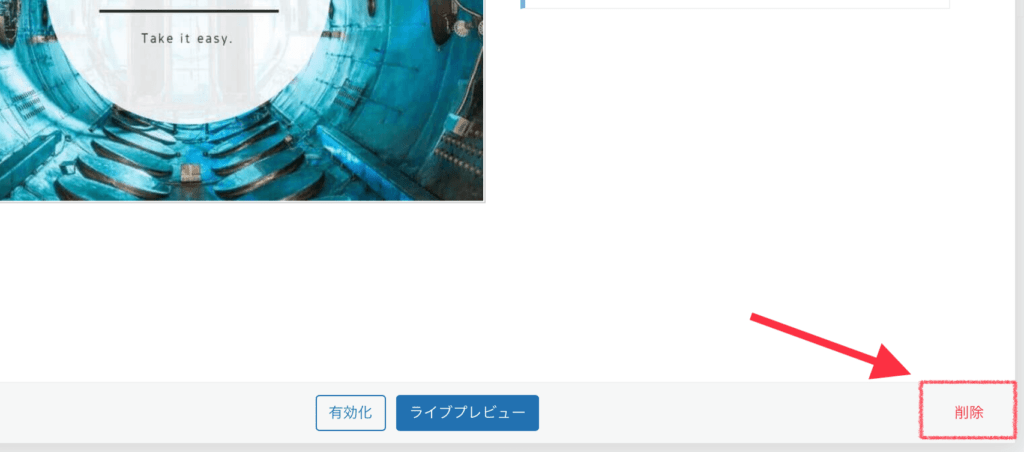
もし右下に[削除]がない場合は、使用しているテーマの親テーマの可能性があるので、削除する必要はありません。
これでWordPressテーマを削除できたと思います。
方法②:FTPソフトでテーマを削除する
こちらの方法は、親テーマや使用中のテーマを削除してしまう可能性があり、少し難しいです。
まずは、FTPソフトで『/wp-content/themes/』を開きましょう。
すると、インストールしているテーマが表示されます。
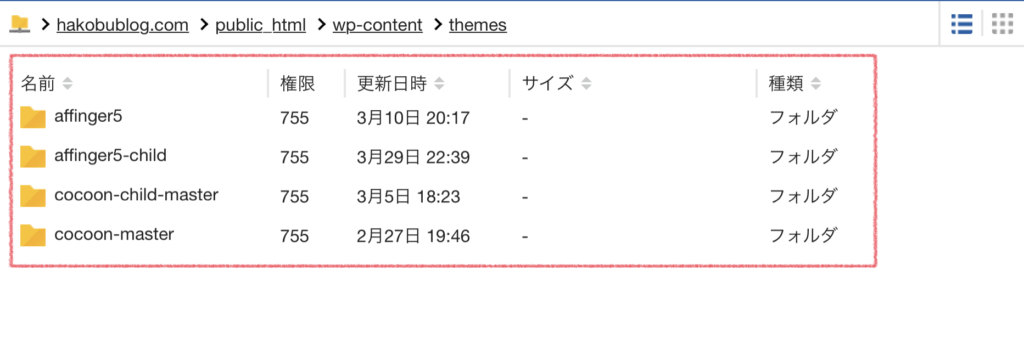
この中から、削除したいテーマを選択して削除しましょう。
まとめ
今回は、WordPressテーマを無効化&削除する方法について解説しました。
まとめ
- 管理画面からテーマを無効化できる
- テーマの削除は2つの方法でできる↓
- 方法①:WordPressの管理画面から削除する
- 方法②:FTPソフトでテーマを削除する
というわけで、今回はここまでです。
最後まで読んでいただきありがとうございました。(*´꒳`*)

